エラーコードとは -36?
Mac エラーコードが発生していますか? -36? この記事はあなたがそれを解決するのに役立ちます.
Mac エラー コード -36 Finder関連のエラーです – Windows Explorer の macOS バージョンとして説明できるファイル システム ツール. このエラー コードは、Finder を使用して外部ドライブとの間でファイルをコピーまたは転送するときに表示されます. 完全なエラーメッセージには次のように記載されています:
一部のデータが存在するため、Finder は操作を完了できません。 “ファイル名” 読み書きできない. (エラーコード -36).
読み続けて、Mac エラー コードの原因を確認してください -36 現れる, そしてそれを修正するために何をすべきか.
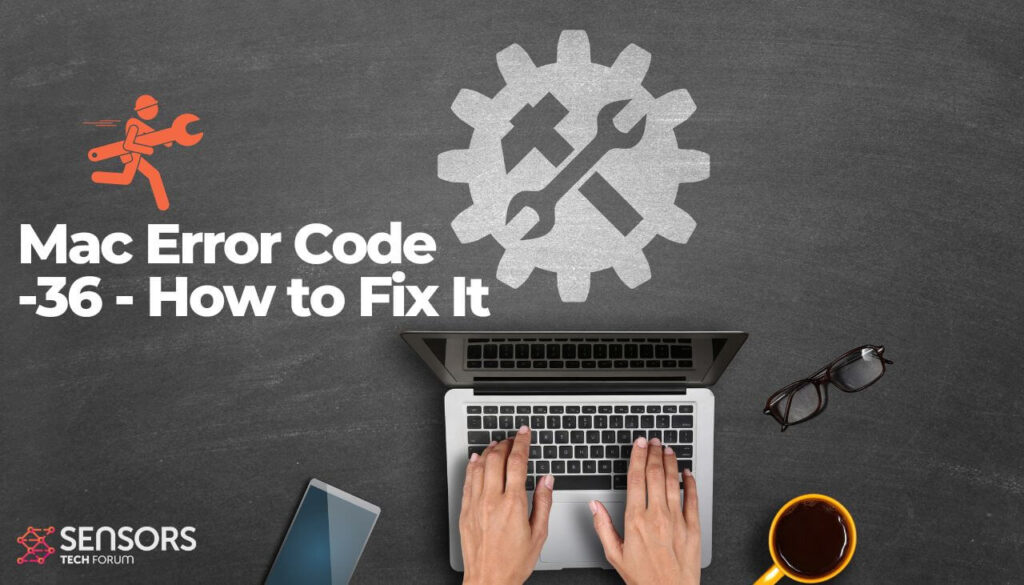
Mac エラー コード -36 詳細
| 名前 | Mac エラー コード -36 |
| タイプ | ハードドライブエラー |
| 簡単な説明 | 一部のデータが存在するため、Finder は操作を完了できません。 “ファイル名” 読み書きできない. |
| 症状 | ファイルのコピーまたは転送に失敗する. |
| プログラム | macOS のファインダー |
| 修正ツール |
この修正を試してください Mac をエラーから修復し、システム パフォーマンスを最適化する: ダウンロード
スパイハンター
|
Mac エラー コードの原因 -36?
エラーコード -36 移動などの Finder アクションに関連しています, コピー, またはファイルを削除する. これは通常、Finder がファイル内の一部またはすべてのデータにアクセスできないことを意味します. エラー メッセージには、問題の原因となっているファイルが表示されます. ファイル名には「.」が含まれる場合があります。’ その名前の前に, と '_’ 後の名前で. この例は「.DS_Store」です。. これ '。’ ファイルが Finder に隠されていることを意味します. エラーコード -36 ファイルの読み取りまたは書き込みができないことを示します.
エラー時 -36 が表示されます, これは通常、ドットのあるファイルを意味します。 (.) そしてアンダースコア (_) その名前が壊れているか、その他の問題があります. これにより、Finder が転送できなくなります。, 消去, 必要な情報にアクセスできないため、ファイルを移動するか、.
まとめると, このエラー メッセージが表示される理由は次の可能性があります。:
- 外付けドライブの破損または破損したファイル;
- オペレーティング システムの保留中の更新;
- マルウェア関連の問題.
Mac のエラー コードです -36 危険?
この答えは、エラーの原因によって異なります. ほとんどの場合, エラーはデータ転送に関連しています, また、Finder を使用して外部ドライブとの間でファイルをコピーまたは転送するときに表示されます. でも, 悪意のあるプログラムが原因である場合があります.
Macエラーコードを修正する方法 -36?
このエラーを解決するために試すことができるいくつかの修正があります.
オプション 1. ターミナルで dot_clean コマンドを実行します
- ターミナルアプリケーションを開く.
- dot_clean コマンドを入力して Return キーを押します.
- コピーに失敗した問題のあるフォルダーをターミナルボックスにドラッグします. ロードされたら, もう一度 Return キーを押します.
- これらの操作が完了したら, 同じアクションをもう一度実行して、エラーが表示されるかどうかを確認できます.
オプション 2. 問題のあるファイル/フォルダーへのフル アクセスを許可する
このソリューションはあなたを助けるでしょう, 問題のあるフォルダまたはファイルを変更する権限がないアカウントにエラーが関連している場合. 管理者アカウントにログインし、ファイルのプロパティを変更して、上記のファイル/フォルダーへのフルアクセスを許可することで、これを修正できます.
- エラー コードをトリガーしたフォルダーまたはファイルを右クリックします。 -36.
- 「情報を見る」を選択.
- [全般] タブの [ロック] オプションのチェックを外します.
- 共有に移動 & 権限, そして、あなたのアカウントが上記のファイルまたはフォルダへの読み取りおよび書き込み権限を持っていることを確認してください.
オプション 3. ディスクユーティリティの応急処置を使用する
このエラーはハード ドライブに関連しているため、, ディスクユーティリティで応急処置を使用すると、問題を修正できる場合があります. それをするために, 次の手順を実行します:
- Finderを開き、アプリケーションを選択します, 次にユーティリティ.
- ディスクユーティリティをダブルクリックして起動します.
- サイドバーから, エラーが表示される原因となったハード ドライブを選択します.
- 応急処置をクリックして、修復プロセスが完了するまで待ちます.
これにより、Mac エラー コードが解決されているはずです。 -36. でも, 問題が解決しない場合, 最後の 2 つのオプションを続行します.
オプション 4: OS の最新のアップデートをインストールする.
に移動 システム環境設定 – ソフトウェアの更新 新しい macOS バージョンがダウンロード可能かどうかを確認します. インストールするためのボタンが表示され、 アップグレード, 利用可能な場合.
オプション 5: コンピュータのエラーをスキャンし、自動的に最適化します.
ほとんどの修正を試した場合, しかし、エラーメッセージが表示され続けます, Mac のチェックを検討してください:
- マルウェアと 望ましくないプログラム.
- 追跡クッキー およびその他の厄介で有害なオブジェクト.
- アドウェア.
- ブラウザハイジャッカー.
- 問題のあるファイル.
プロのマルウェア対策プログラムを使用してコンピューターの自動スキャンを実行することで、これらすべてを実行できます。.
Spy Hunter スキャナは問題のみを検出します. 問題を自動的に削除したい場合, マルウェア対策ツールのフルバージョンを購入する必要があります.SpyHunterマルウェア対策ツールの詳細をご覧ください / SpyHunterをアンインストールする方法
Mac エラー – よくある質問
Mac エラーとは?
Mac エラーは macOS の不具合です. それらは異なるタイプです, Mac で実行されているさまざまなプログラムに影響を与える.
macOSは頻繁にアップデートされるので, そのようなエラーを修正する方が簡単です, このオペレーティング システムの構築方法により、.
Mac エラーコードの意味?
Mac のエラー コードは、macOS で発生する可能性のあるさまざまな種類の問題を説明する方法です. Mac エラーコードの番号が画面にポップアップ表示されます, そして、エラーを修正するのに役立つ説明テキストとともにエラーが表示されます.
これらのエラー コードは、小さな問題と大きな問題の両方に存在します。, 場合によっては, デバイスに重大な問題があることを意味している可能性があります.
Mac でエラーが表示されるのはなぜですか?
理由は異なる場合があります. これらは、不適切に記述されたコードが原因である可能性があります, 欠陥のあるソフトウェア, アプリを変更する外部アプリ, 非互換性, アプリの実行に必要なリソースの問題, さらには Mac マルウェア感染.
存在する Mac エラーの種類?
と同じように Windowsデバイス, Mac にもいくつかの一般的なエラー タイプがあります。, 含む:
- 実行時エラー – プログラムを実行し、コードの書き方が悪いために失敗した場合, プログラムおよび Web サーバーとの非互換性またはその他の問題, マルウェアのような.
- 論理エラー – ロジック内の何かにより、プログラムは結果を返せなくなります.
- 算術エラー – 論理エラーの一種, これは、誤った構成またはシステムが読み取るのと同じロジックに適合しないコードによる誤算を伴います.
- リソース エラー – デバイスがプログラムの実行に必要なリソースを満たしていない場合、またはプログラムのコードに問題がある場合, そのため、必要以上のリソースが必要です.
- インターフェイス エラー – アプリの目的と実際の機能に違いがある場合.
- コンパイル エラー – ソフトウェアのコンパイラが複雑なコードを単純な言語に変換できないとき, Mac で理解できる.
最も一般的な Mac エラーはどれですか?
さまざまな情報源とオンライン フォーラムによると, Mac で最も一般的に発生するエラーには、次のコードが含まれています:
- エラーコード 36 – Mac で Finder がファイルの読み取りまたは書き込みに失敗した場合.
- エラーコード 41 – マルウェアが原因, 古いソフトウェアまたは破損したファイルとディレクトリ.
- エラーコード 50 – ファイルを別のドライブにコピー アンド ペーストできなかった場合, USBまたは外付けSSDまたはHDDなど.
- エラーコード 2003F – macOSをリカバリモードで再インストールしようとすると表示されます. 考えられる原因には、ハードディスクの不良セクタが含まれます, マルウェア, 等.
Mac エラーが表示された場合の対処方法?
Mac でエラーが表示される場合, あなたの最初の仕事はそれの意味をチェックすることです. それで, 評判の良いフォーラムを見ることができます, 問題のさまざまな種類の修正を見つけるために、Apple Discussions や SensorsTechForum など.
Mac エラーの取得を停止する方法?
それはいけません. コードを書く人がいる限り, ヒューマンエラー要因は常に存在します. でも, Mac エラーが発生する可能性を大幅に減らすために実行できる対策がいくつかあります。:
- Mac とアプリを確認して更新する (もし可能なら) 毎日最新バージョンに.
- 関連する Mac 向けの評判の良いアンチマルウェア.
- Mac 用のオプティマイザーをインストールする, これにより、すべてのアプリが最新の状態に保たれます, 迷惑ソフトウェアを削除する, Mac の状態を改善します.
- 信頼できるソースからのアプリのみをインストールする.


